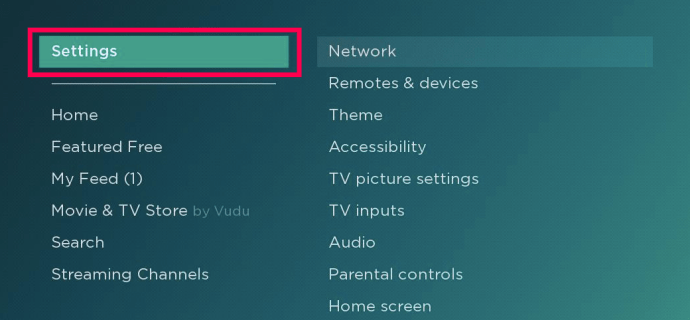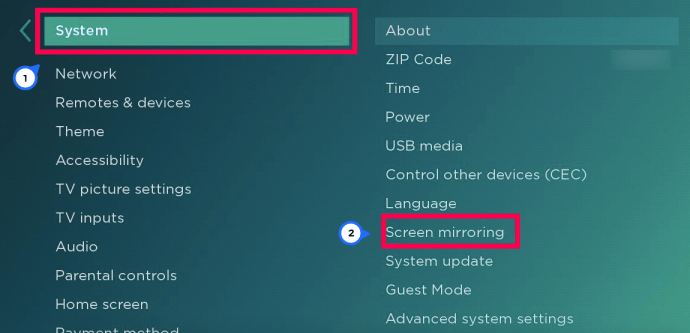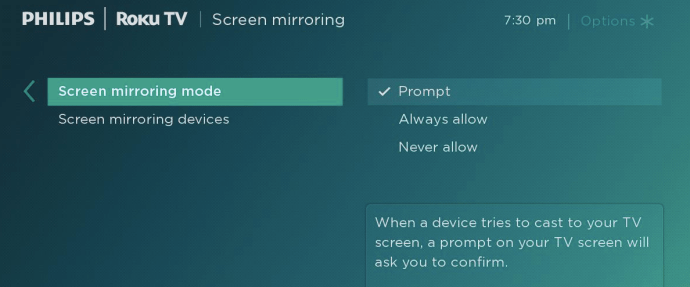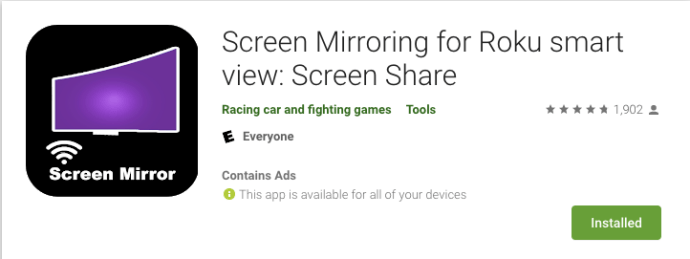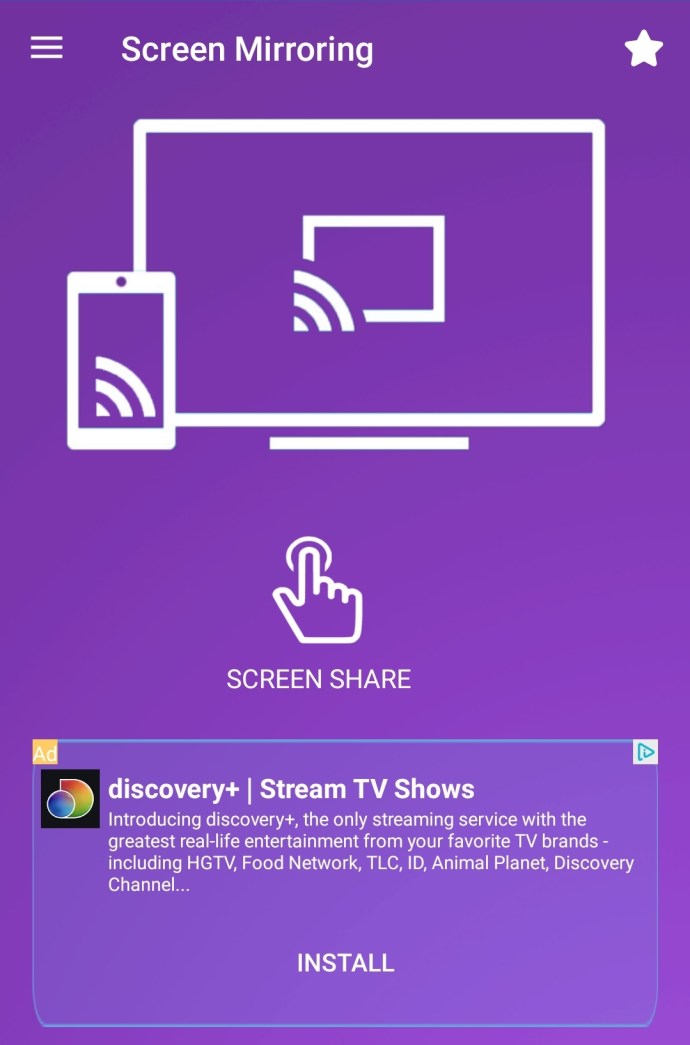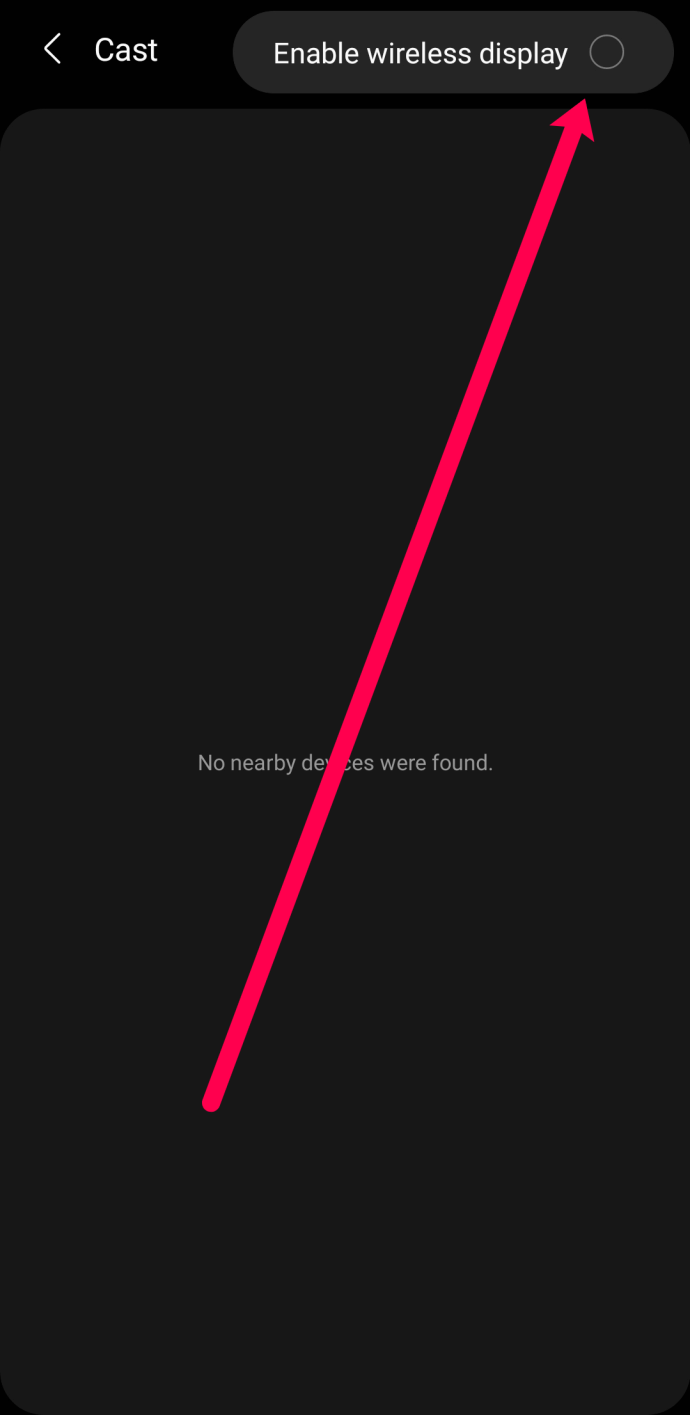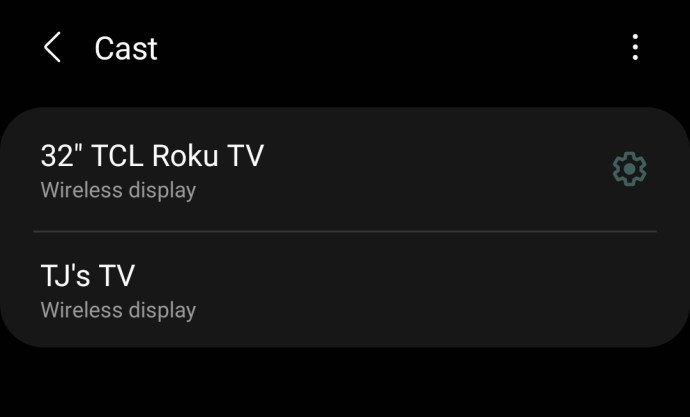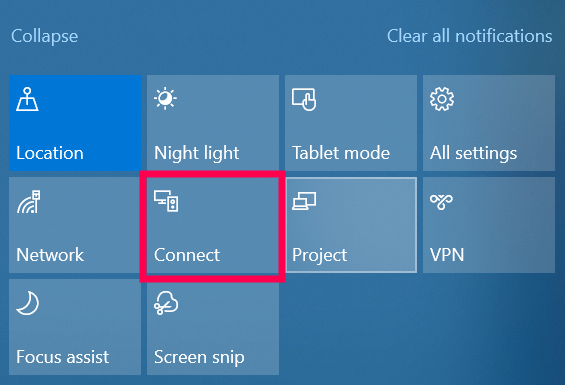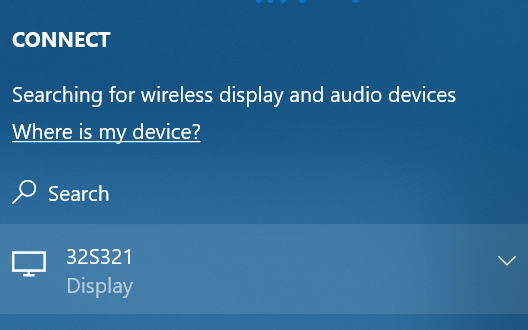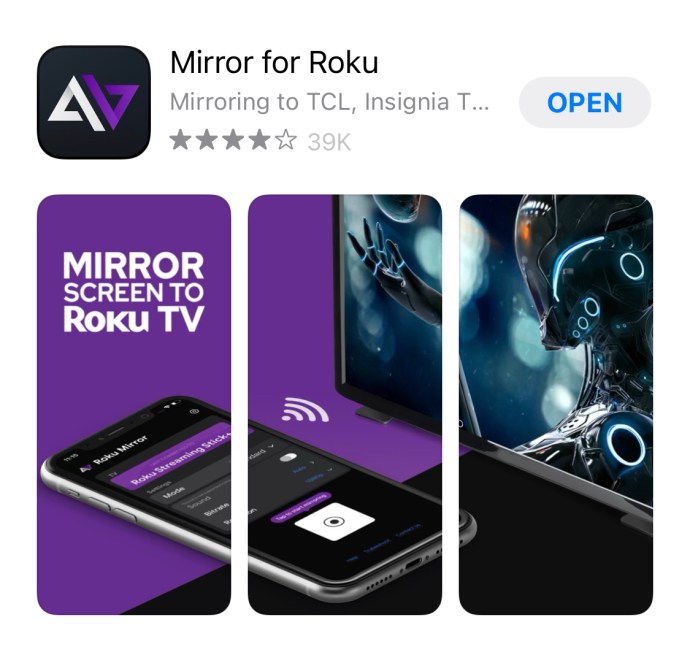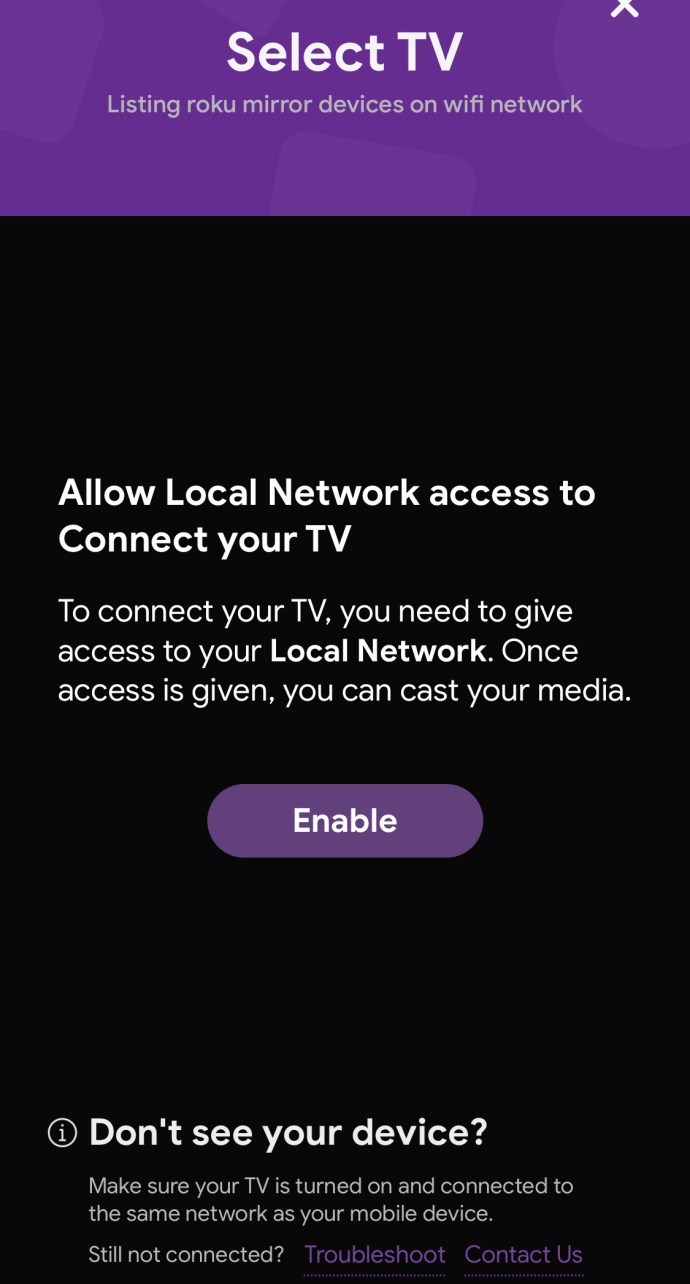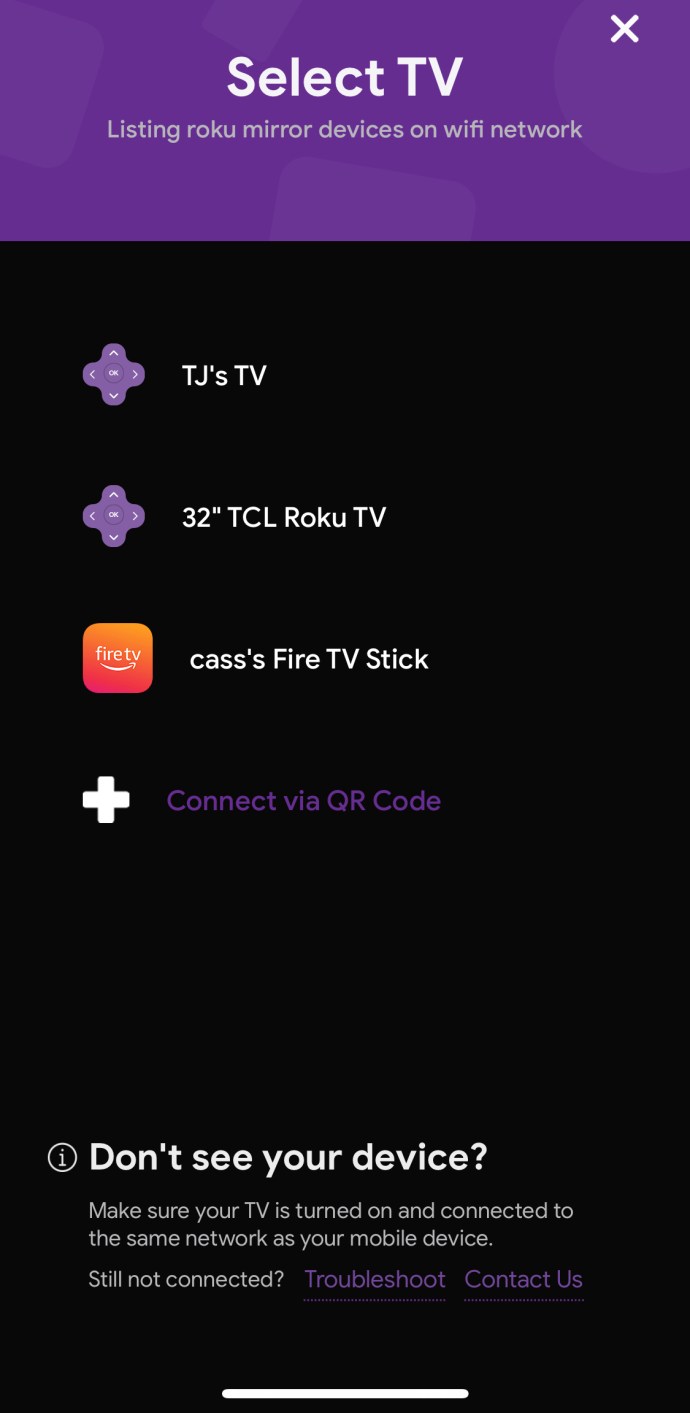So spiegeln Sie Chrome auf Roku
Man kann mit Sicherheit sagen, dass Google Chrome das Surfen revolutioniert hat. Es ist nicht nur schneller als andere Browser, sondern auch einfach zu bedienen und funktioniert mit fast allen Geräten, die einen Webbrowser aufnehmen können. Aber wussten Sie, dass Sie Chrome auf ein Roku-Gerät projizieren können, um Ihr Surferlebnis zu verbessern?
In diesem Artikel tauchen wir in die Welt der Bildschirmspiegelung ein und zeigen Ihnen, wie Sie Chrome auf Roku genießen können.
Was ist Spiegelung?
Bildschirmspiegelung oder einfach Spiegelung ermöglicht es Ihnen, den Bildschirm Ihres Geräts drahtlos auf Ihren Fernsehbildschirm zu replizieren. Es ermöglicht Ihnen stattdessen, alles, was auf dem Bildschirm Ihres Geräts angezeigt wird, auf Ihrem Fernseher zu sehen. Es funktioniert gut mit Android-Geräten, Apple-Geräten sowie Windows-PCs.
Sie können die Bildschirmspiegelung verwenden, um Webseiten, Musik, Videos und fast jede andere Art von Mediendatei zu übertragen.
Warum ist Screen Mirroring so beliebt?
Die Bildschirmspiegelung hat viele Vorteile:
- Es kann helfen, die Zusammenarbeit zwischen Ihnen und Ihren Arbeitskollegen zu erleichtern, indem es eine Möglichkeit bietet, Ihre Präsentationen auf kostenfreundliche Weise zu teilen.
- Im Gegensatz zum herkömmlichen Projektor ist die Bildschirmüberwachung drahtlos. Dies hilft, Unordnung zu vermeiden und Ihren Besprechungsraum ordentlich zu halten.
- Als drahtloses Tool haben Sie die vollständige Kontrolle darüber, was Sie teilen. Sie müssen weder Kabel ausstecken noch Ihr primäres Anzeigegerät ausschalten.
- Es ist einfach einzurichten. Sie müssen kein IT-Experte sein.
- Mehrere Bildschirme können gleichzeitig geteilt werden. So sparen Sie und Ihr Team Zeit.
Wo ist die Bildschirmspiegelung am effektivsten?
Zu Hause: Dank der Spiegelung können Sie Netflix ansehen, durchsuchen und Ihre Lieblingsmusik auf Ihrem Fernseher anhören. Mirroring erspart Ihnen das Anschließen von AV-Kabeln und HDMI/VGA-Adaptern.
Im Klassenzimmer: Lehrer müssen bei Präsentationen nicht mehr an die Rezeption gebunden sein. Sie müssen nicht im Voraus jemanden finden, der die Projektorausrüstung aufstellt. Mit der Bildschirmspiegelungstechnologie können sie sogar personalisieren, was jeder Teilnehmer auf seinem individuellen Bildschirm sieht.
Im Büro: Egal, ob Sie eine Präsentation halten, eine Schulung veranstalten oder Ihren Kollegen eine kleine Unterhaltungspause gönnen möchten, Spiegelung ist eine ausgezeichnete Lösung, solange WLAN vorhanden ist.
Jetzt sehen wir uns an, wie Sie Chrome auf ein Roku-Gerät spiegeln können.
So spiegeln Sie Chrome auf Roku
Bildschirmspiegelung ist auf Roku-Geräten mit Roku OS 7.7 oder höher verfügbar. Stellen Sie daher vor der Spiegelung sicher, dass Ihr Roku-Gerät auf dem neuesten Stand ist.
Um zu überprüfen, ob Ihr Roku-Gerät auf dem neuesten Stand ist, klicken Sie auf die Home-Taste auf Ihrer Roku-Fernbedienung. Scrollen Sie als Nächstes auf der linken Seite nach unten zu "Einstellungen". Ein neues Fenster wird rechts angezeigt, scrollen Sie nach unten und klicken Sie auf "System". Klicken Sie dann auf "Info".

Wenn auf Ihrem Roku Roku OS 7.7 oder höher ausgeführt wird, lesen Sie weiter. Wenn dies nicht der Fall ist, müssen Sie es aktualisieren. Navigieren Sie einfach zu den "Einstellungen" und klicken Sie dann auf "System". Scrollen Sie nach unten und klicken Sie auf "System Update". Ihr Roku durchläuft den Aktualisierungsprozess und Sie können mit den nächsten Schritten fortfahren.
Notiz: Bevor wir fortfahren, ist es wichtig zu beachten, dass die Spiegelung nur funktioniert, wenn Ihr Roku-Gerät mit demselben Netzwerk wie Ihr Gerät verbunden ist. Um zu überprüfen, mit welchem Netzwerk Ihr Roku verbunden ist, gehen Sie einfach zum Einstellungsmenü und öffnen Sie den Netzwerkbereich.
Gerätekompatibilität
Leider können nicht alle Geräte Chrome auf Ihr Roku-Gerät spiegeln. iOS-Geräte bieten uns beispielsweise nicht die Möglichkeit, auf ein Roku-Gerät zu übertragen (der Begriff von Google und eine tatsächliche Option in den Chrome-Einstellungen).
Sie haben auch nicht die Möglichkeit, von bestimmten Android-Geräten (wie den Google Pixel-Telefonen) aus zu streamen oder zu spiegeln. Obwohl Sie bestimmte Apps (wie Netflix) spiegeln können, wird die Option in Chrome nicht angezeigt.
Wenn Sie versuchen, Fotos, Videos oder Präsentationen zu teilen, ist es möglicherweise eine gute Idee, eine Drittanbieter-App wie AllCast zu verwenden, um Ihre Inhalte auf ein Roku-Gerät statt auf Chrome zu spiegeln.
Vorbereiten Ihres Roku für die Spiegelung
Manchmal ist es am besten, Ihr Gerät vorzubereiten, bevor Sie später auf ein Problem stoßen und eine Fehlerbehebung durchführen. Als erstes sollten Sie überprüfen, ob Ihr Roku bereit ist, das Signal von Ihren Geräten zu akzeptieren.
Um die Einstellungen auf Ihrem Roku-Gerät zu optimieren, gehen Sie wie folgt vor:
- Öffnen Sie den Abschnitt Einstellungen auf Ihrem Roku TV.
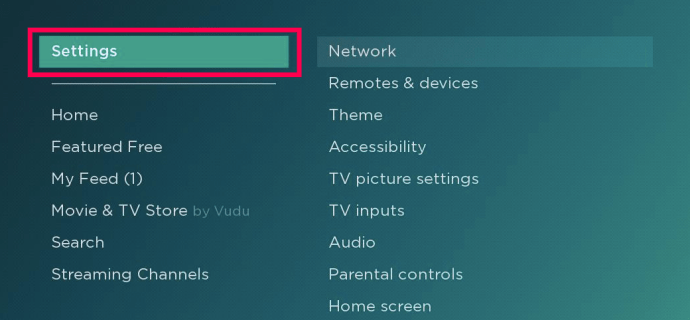
- Wählen Sie „System“.
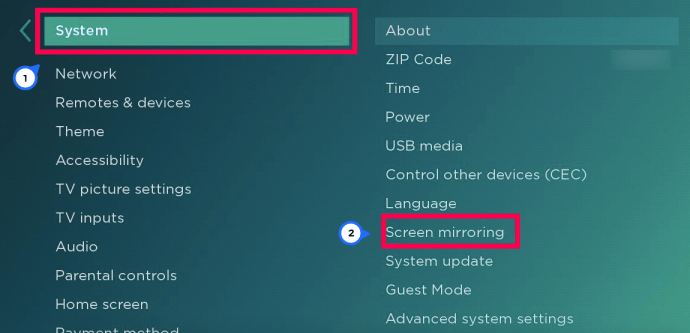
- Wählen Sie „Bildschirmspiegelung“.
- Wählen Sie die Option für „Aufforderung“ oder „Zulassen“.
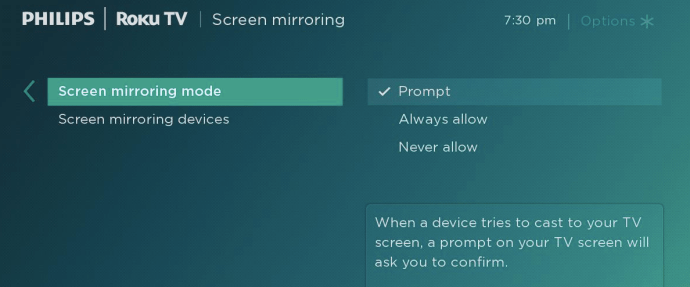
Jetzt können wir mit der Spiegelung von Chrome auf einem Roku-Gerät fortfahren.
So spiegeln Sie Chrome von Android auf Roku
Als Nächstes ist es an der Zeit, die Spiegelung auf Ihrem Android-Gerät einzurichten. So geht's:
- Laden Sie zunächst eine Bildschirmspiegelung eines Drittanbieters in die Roku-App aus dem Google Play Store herunter. – Uns hat die Bildschirmspiegelung für die Roku-Smart-View-App gefallen, weil sie gut zu funktionieren scheint (abzüglich einiger Anzeigen) und großartige Bewertungen hat.
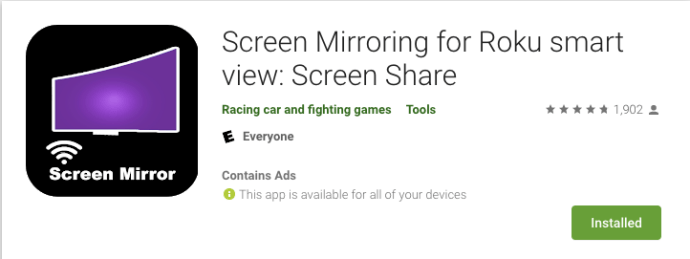
- Tippen Sie auf den Bildschirm und sehen Sie sich Ihre Anzeige an (sorry, aber sie enthält Anzeigen).
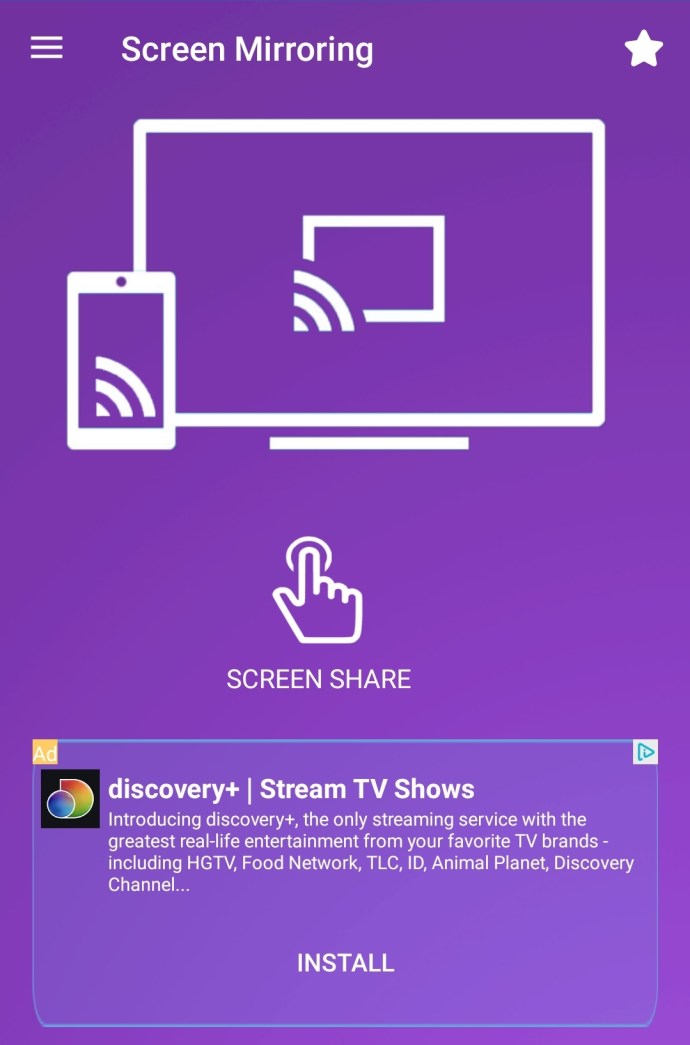
- Tippen Sie in der oberen rechten Ecke auf die drei vertikalen Punkte und dann auf "Drahtlose Anzeige aktivieren".
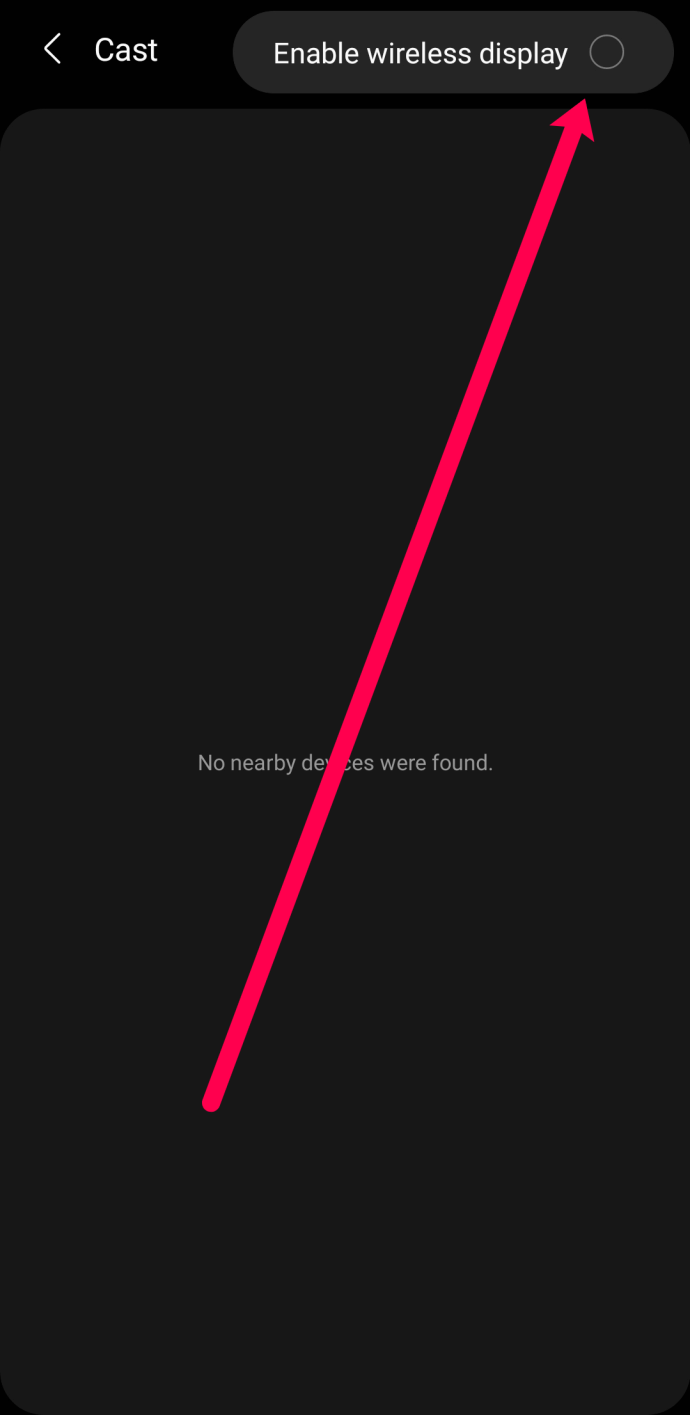
- Wählen Sie Ihr Gerät aus der angezeigten Liste aus. – Solange Ihr Android-Gerät und Ihr Roku mit demselben WiFi-Netzwerk verbunden sind, wird es angezeigt.
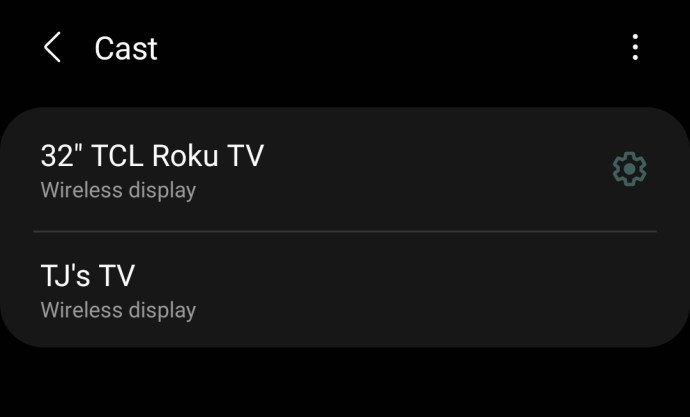
An diesem Punkt sollte der Bildschirm Ihres Geräts auf Ihrem Roku erscheinen. Um mit der Spiegelung zu beginnen, tippen Sie einfach darauf. Sobald die Verbindung hergestellt ist, wird alles, was auf Ihrem Android-Gerät angezeigt wird, auch auf Ihrem Fernseher angezeigt. Anschließend können Sie Chrome auf Roku oder eine andere Anwendung auf Ihrem Android-Gerät übertragen.
Es ist auch wichtig zu beachten, dass die Bildschirmüberwachung nur funktioniert, wenn auf Ihrem Gerät Android 4.2 oder eine höhere Version ausgeführt wird. Frühere Versionen werden möglicherweise nicht unterstützt.
So spiegeln Sie Chrome von Windows auf Roku
Die Bildschirmfreigabefunktion von Roku funktioniert auch gut mit Windows 10-Geräten. Sie müssen den Spiegelungsprozess von Ihrem Desktop aus starten und nicht von Chrome. So können Sie es einrichten:
- Klicken Sie auf das Benachrichtigungssymbol in der unteren linken Ecke Ihres Computerbildschirms.
- Klicken Sie auf „Verbinden“.
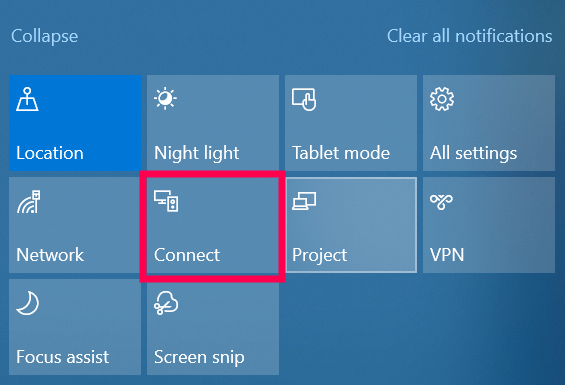
- Ihr Roku-Gerät sollte im resultierenden Dropdown-Menü angezeigt werden. Um eine Verbindung herzustellen, klicken Sie einfach darauf.
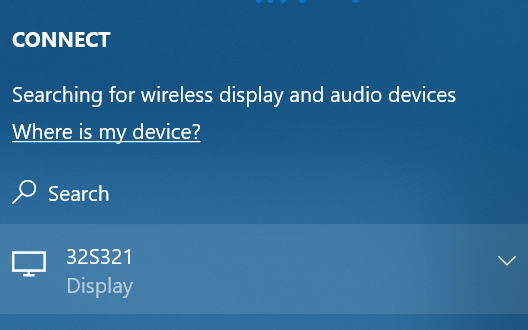
Ihr Bildschirm beginnt automatisch mit der Spiegelung, also öffnen Sie Chrome und fahren Sie mit Ihren beabsichtigten Aufgaben fort.
So spiegeln Sie Chrome vom iPhone auf Roku
Ähnlich wie bei der oben für ein Android-Gerät verwendeten Methode müssen wir eine Drittanbieter-App verwenden, um Chrome auf Roku zu spiegeln. Wir haben die Mirror for Roku-App im App Store verwendet, aber Sie können jede App verwenden, die Sie finden. Hier ist, was Sie tun müssen:
- Laden Sie eine geeignete Bildschirmspiegelungs-App im App Store herunter und installieren Sie sie.
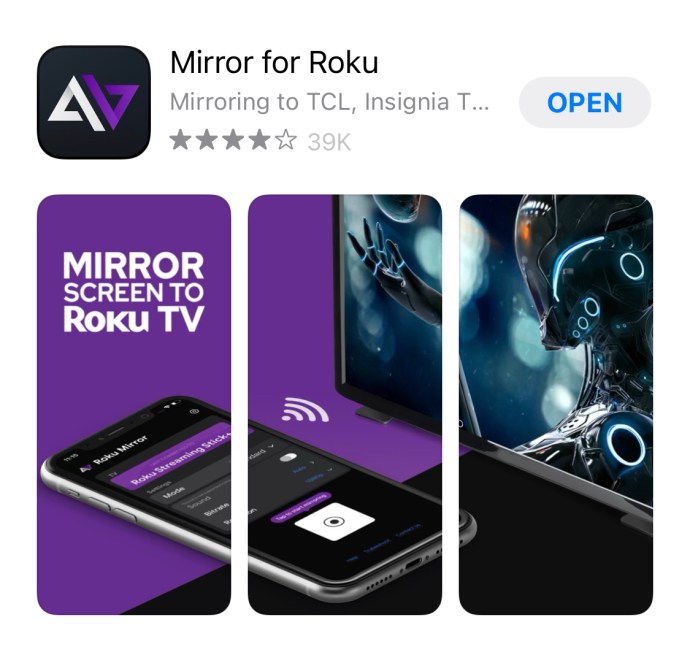
- Starten Sie die Spiegelungs-App und klicken Sie auf "Aktivieren", wenn Sie dazu aufgefordert werden.
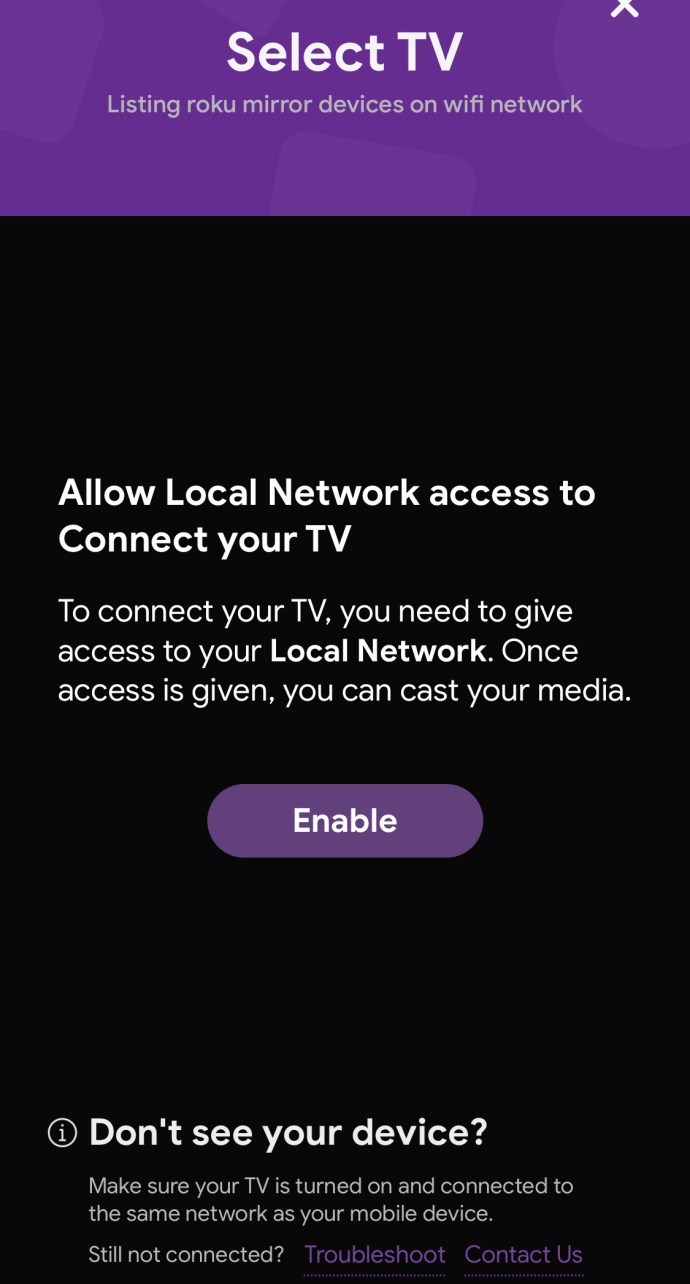
- Die App zeigt eine Liste der für die Verbindung verfügbaren Geräte an. Wenn die Bildschirmspiegelung bereits auf Ihrem Roku aktiviert ist, sollte der Name Ihres Roku-Geräts in der Liste der verfügbaren Geräte erscheinen.
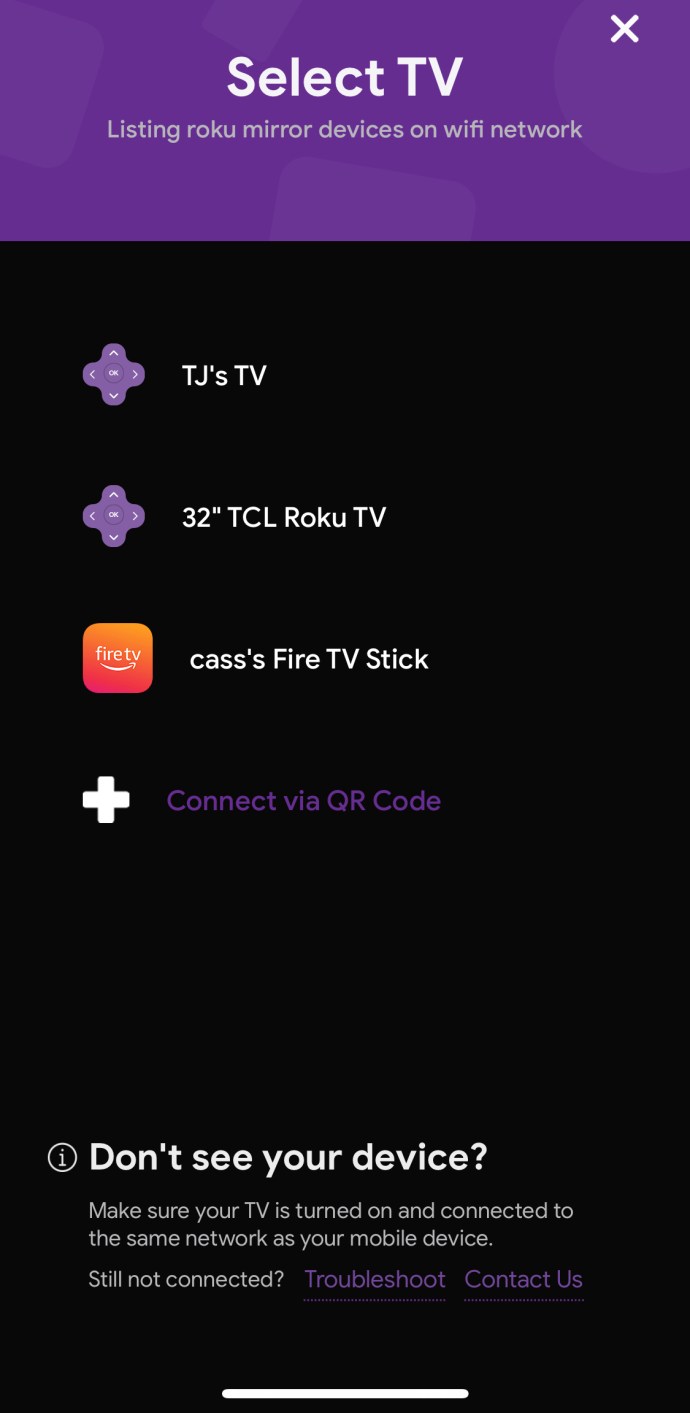
- Um eine Verbindung herzustellen, tippen Sie auf das Roku-Gerät. Dadurch wird der Bildschirm Ihres iPhones auf Ihrem Fernseher gespiegelt.
Zusätzliche FAQ
Unterstützen alle Roku-Geräte die Bildschirmspiegelung?g?
Obwohl die meisten Roku-Streaming-Player und Roku-Fernseher die Bildschirmspiegelung unterstützen, tun einige von ihnen dies nicht:
Roku-Express: Modell 3900 unterstützt Spiegelung, Modell 3700 jedoch nicht.
Roku-Express+: Modell 3910 unterstützt Spiegelung, Modell 3710 jedoch nicht.
Wie können Sie das Modell Ihres Roku-Geräts herausfinden?
• Einstellungen öffnen."
• Gehen Sie zum Abschnitt „System“.
• Öffnen Sie „Über“.
Kann ich direkt von Chrome auf einen Roku streamen?
Leider in den meisten Fällen nein. Selbst in der Desktop-Version von Chrome benötigen Sie eine Drittanbieter-Erweiterung, um auf Roku zu spiegeln.
Die Casting-Technologie von Google scheint mit der Technologie von Roku nicht kompatibel zu sein, aber das bedeutet nicht, dass es unmöglich ist. Wenn Sie das Drei-Punkte-Symbol in der oberen rechten Ecke auswählen und „Übertragen“ auswählen, wird eine Liste der verfügbaren Optionen angezeigt. Sie können versuchen, in der Liste auf Ihr Gerät zu klicken und eine der Optionen unter „Quellen“ auszuwählen. Wenn dies erfolgreich ist, wird Ihr Bildschirm automatisch auf Ihrem Roku angezeigt.
Kann ich im Gastmodus spiegeln?
Jawohl! Roku bietet eine Gastmodusoption, die es anderen Benutzern ermöglicht, auf das Roku-Betriebssystem zuzugreifen. Stellen Sie das Gerät einfach in den Gastmodus und verbinden Sie es wie oben gezeigt.
Aktualisieren Sie Ihr Chrome-Erlebnis
Es wurden viele Anstrengungen unternommen, um mobile Geräte mit extragroßen Bildschirmen zu entwickeln, aber ein zu großer Bildschirm kann problematisch sein, da es schwierig wird, Ihr Gerät bequem zu tragen. Hier kommt jedoch die Bildschirmspiegelung ins Spiel. Es kann der perfekte Weg sein, um Artikel, Videos und Audiodateien in Chrome zu genießen. Ausgestattet mit den Informationen in diesem Artikel wird Sie jetzt nichts mehr davon abhalten, direkt einzusteigen und Chrome auf Ihrem Fernseher zu übertragen.
Finden Sie Bildschirmspiegelung hilfreich? Welche Herausforderungen haben Sie erlebt, als Sie versuchten, die Spiegelung auf Ihrem Roku-Fernseher zu aktivieren?
Lass es uns im Kommentarbereich wissen.